جدول المحتويات
- ربط فوناجي WhatsApp
- تكوين القناة
- البيانات التعريفية المستلمة بواسطة القناة
- إدارة قوالب رسائل WhatsApp
Vonage WhatsApp
محدث
بواسطة JQ Lee
- ربط فوناجي WhatsApp
- تكوين القناة
- البيانات التعريفية المستلمة بواسطة القناة
- إدارة قوالب رسائل WhatsApp
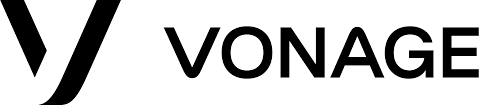
بالإضافة إلى توفير خدمات الرسائل النصية القصيرة، تعد Vonage أيضًا مزودًا لواجهة برمجة التطبيقات (API) التي تعمل مباشرة مع WhatsApp كشريك رسمي. يوفر Vonage أيضًا خدمات أخرى مثل شراء أرقام الهاتف وإدارة حساب WhatsApp Official API.
من خلال دمج Vonage WhatsApp API، يمكن للنظام تمكينك من الرد على رسائل WhatsApp مباشرة.
ربط فوناجي WhatsApp
الخطوة 1: انتقل إلى إعدادات مساحة العمل > انقر فوق إضافة قناة
الخطوة 2: حدد موقع قناة Vonage WhatsApp > انقر فوق اتصال
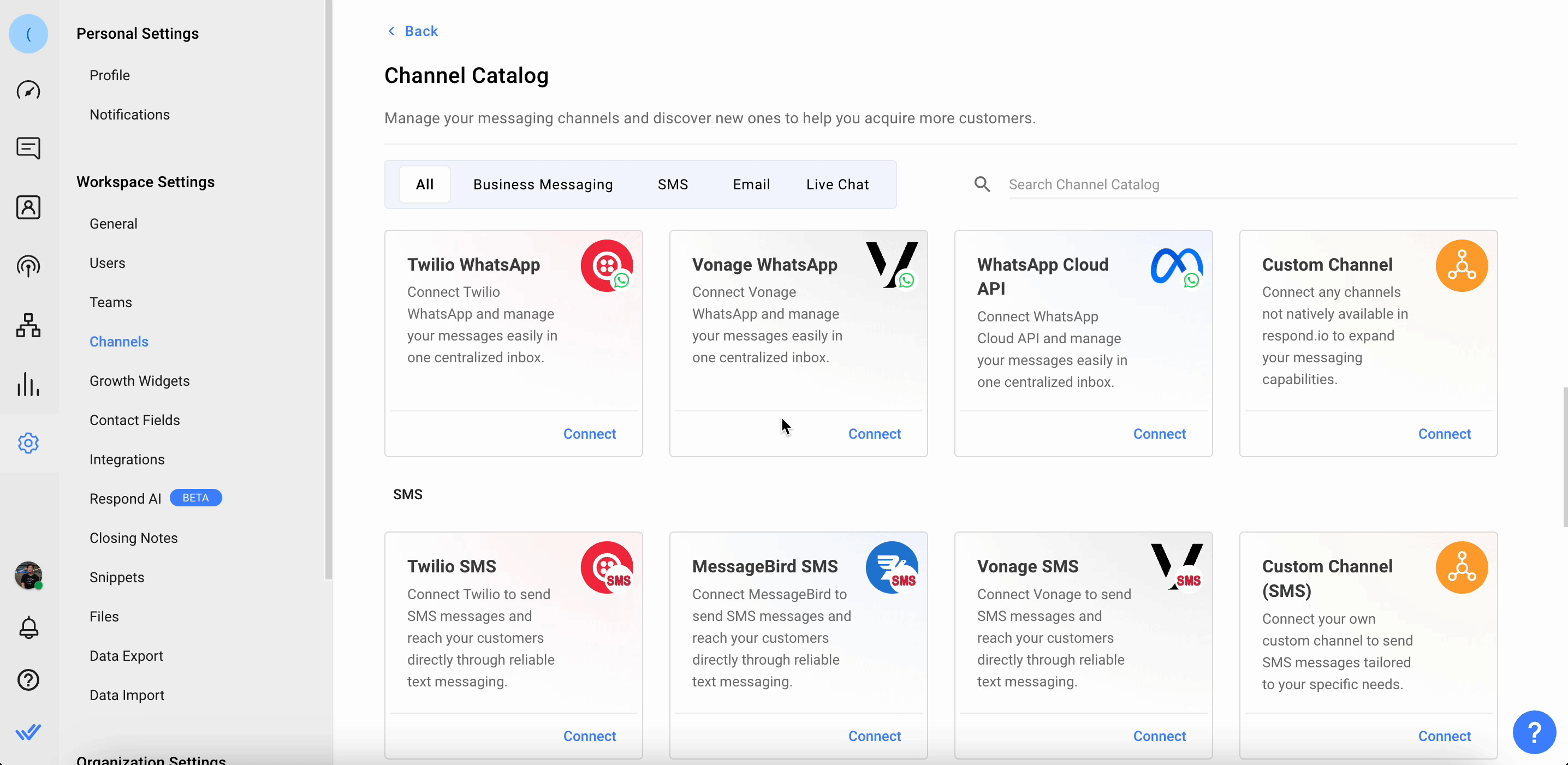
الخطوة 3: قم بتسجيل الدخول إلى Vonage باستخدام بيانات اعتماد المستخدم الخاصة بك على موقع Vonage.
الخطوة 4: حدد موقع مفتاح API وسر واجهة برمجة التطبيقات على لوحة المعلومات وأضفهما إلى الحقول المقابلة على منصة Respond.io.
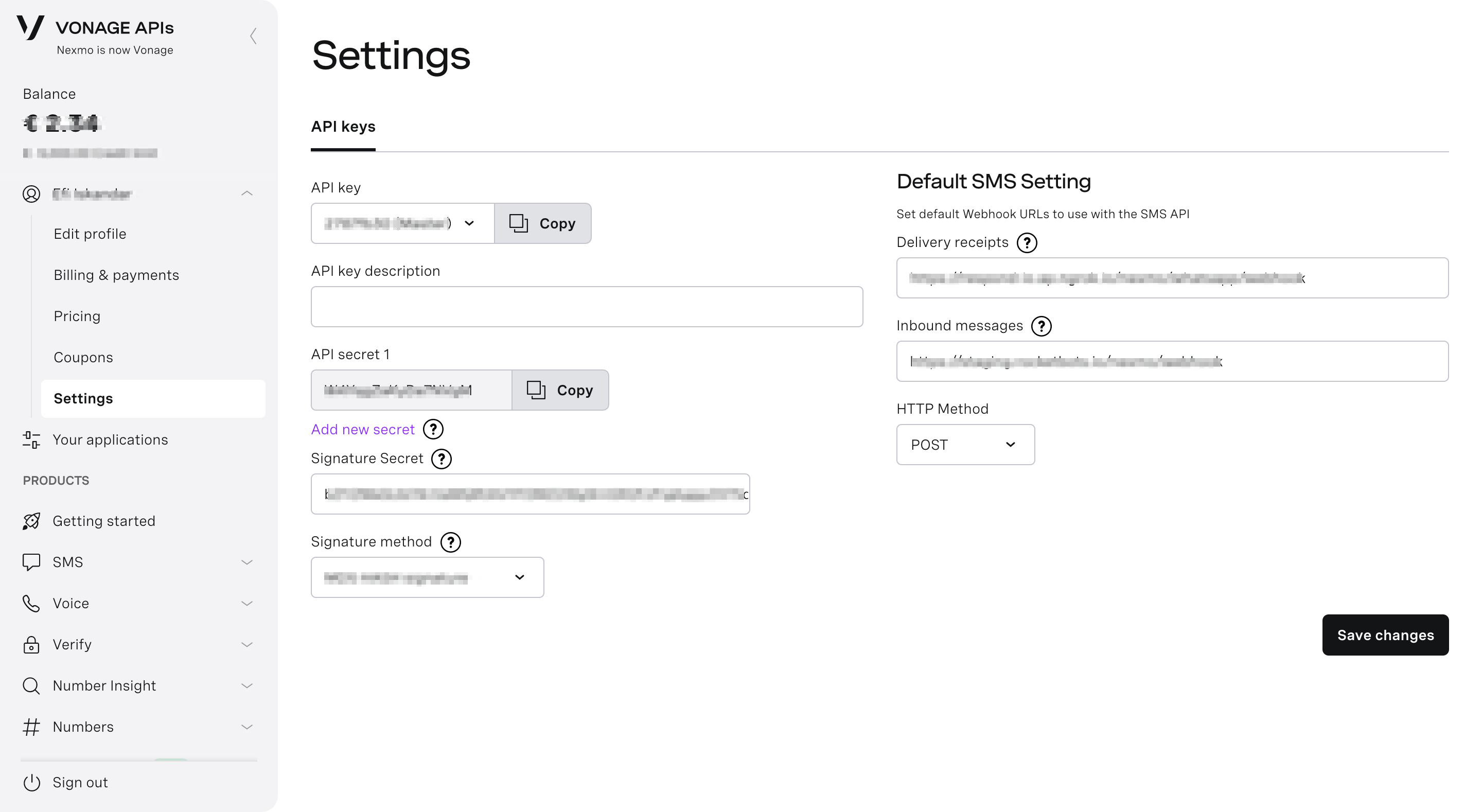
الخطوة 5: بعد ملء القيمتين، اتبع التعليمات وانقر فوق "التالي" .
الخطوة 6: في Vonage، انتقل إلى تطبيقاتك وقم بإنشاء تطبيق. إعطاء التطبيق إسماً مناسباً.
الخطوة 7: تمكين الرسائل عن طريق تمكين التبديل واختيار الإصدار v1.0 .

الخطوة 8: أضف عناوين URL التي تم إنشاؤها من Respond.io إلى الحقول المقابلة على منصة Vonage.
الخطوة 9: قم بالتمرير لأسفل وانقر فوق إنشاء تطبيق جديد .
الخطوة 10: افتح علامة التبويب "الحسابات الخارجية المرتبطة" وانقر فوق "رابط" بجوار رقم Vonage WhatsApp.
الخطوة 11: اتبع التعليمات بالنقر فوق التالي .
الخطوة 12: على منصة Respond.io، حدد رقم WhatsApp الممكّن من القائمة المنسدلة.
الخطوة 13: على منصة Vonage، انتقل إلى التطبيقات وحدد تطبيق WhatsApp للاتصال.
الخطوة 14: انقر فوق "تحرير" ثم انقر فوق "إنشاء مفتاح عام وخاص".
الخطوة 15: أضف حقل المفتاح الخاص إلى الحقل المقابل على منصة Respond.io.
الخطوة 16: على منصة Vonage، احفظ التغييرات على لوحة القيادة.
الخطوة 17: انقر فوق حفظ التغييرات لإكمال الإعداد.
تكوين القناة
الخطوة 1: انتقل إلى إعدادات مساحة العمل > انقر فوق القنوات .
الخطوة 2: حدد موقع قناة Vonage WhatsApp > انقر فوق إدارة > التكوين.
الخطوة 3: قم بإجراء التكوين اللازم للحقول التالية
- اسم القناة - الاسم المستخدم داخليًا لتحديد الحساب.
- معرف حساب WhatsApp Business - هذا مطلوب لمزامنة وإرسال قوالب الرسائل. اتصل بمهندس حلول عملاء Vonage الخاص بك للحصول على بيانات الاعتماد هذه.
- رمز وصول المستخدم - هذا مطلوب لمزامنة وإرسال قوالب الرسائل. اتصل بمهندس حلول عملاء Vonage الخاص بك للحصول على بيانات الاعتماد هذه.
الخطوة 4: انقر فوق حفظ التغييرات لتحديث تكوين القناة.
البيانات التعريفية المستلمة بواسطة القناة
توفر القنوات المختلفة مجموعة مختلفة من البيانات التعريفية الخاصة بجهة الاتصال لمنصة respond.io . فيما يلي قائمة ببيانات جهة الاتصال التي ستتمكن من الحصول عليها من هذه القناة:
- رقم التليفون
- اسم الشخصية
إدارة قوالب رسائل WhatsApp
- إرسال قالب الرسالة للموافقة عليه
- تمت إضافة قالب الرسالة المعتمد إلى المساحة عن طريق مزامنة قالب الرسالة
إرسال نماذج الرسائل
الخطوة 1: انتقل إلى إعدادات مساحة العمل > انقر فوق القنوات .
الخطوة 2: حدد موقع قناة Vonage WhatsApp > انقر فوق إدارة .
الخطوة 3: انقر فوق قوالب > إرسال النموذج لإرسال قالب رسالة للموافقة عليه.
الخطوة الرابعة: قم بملء المعلومات المطلوبة
املأ المعلومات اللازمة لإنشاء القالب.
مجال | وصف |
اسم | يمكن أن يحتوي الاسم فقط على أحرف أبجدية رقمية صغيرة وشرطات سفلية ( _ ) |
فئة | الفئة التي ينتمي إليها قالب الرسالة. |
لغة | اللغة التي تم كتابة القالب بها. |
الخطوة 5: قم بإنشاء الرسالة عن طريق ملء المكونات الضرورية، ثم قم بمراجعة الرسالة في قسم المعاينة. يمكنك تضمين المعلمات {{1}}، {{2}}، وما إلى ذلك كعناصر نائبة ليتم تعبئتها بمحتوى مخصص.
حجر البناء | وصف |
رأس | يعد الرأس اختياريًا ويعمل كعنوان أو رأس للقالب الخاص بك. وهو يدعم ما يلي:
|
جسم | يجب أن يحتوي النص على النص الأكثر أهمية في القالب الخاص بك. يتم دعم النص فقط. يمكنك استخدام تخفيض السعر لتنسيق محتوى هذه الكتلة. |
تذييل | يدعم التذييل النص فقط ويمكن استخدامه لتوفير معلومات أقل صلة في رسالة القالب الخاصة بك. |
زر | يضيف الزر التفاعل إلى القوالب الخاصة بك. هناك نوعان رئيسيان.
|
الخطوة 6: تقديم قيمة العينة
لا ينطبق هذا إلا إذا قمت بتضمين أي معلمات في محتوى قالب رسالتك.
روابط مهمة
مزامنة قوالب الرسائل
- تمت إضافة معرف حساب WhatsApp Business ورمز وصول المستخدم في مربع حوار تكوين القناة.
الخطوة 1: انتقل إلى إعدادات القناة
من وحدة الإعدادات ، انتقل إلى عنصر القائمة، القنوات .
الخطوة 2: حدد موقع قناة Vonage WhatsApp
بمجرد تحديد موقع قناة Vonage WhatsApp، انقر فوق "النماذج" .
الخطوة 3: مزامنة القوالب
انقر فوق مزامنة القوالب لبدء عملية المزامنة.
الخطوة 4: اكتملت المزامنة
عند اكتمال المزامنة، سيتم إدراج قوالب الرسائل مع الحالة المقابلة لها وسيتم تحديث آخر تاريخ ووقت تمت مزامنته. سيتم عرض سبب الرفض أسفل قالب الرسالة المرفوضة.
حالة | وصف |
مُقَدَّم | تم إرسال قالب الرسالة وفي انتظار الموافقة. |
موافقة | تمت الموافقة على قالب الرسالة ويمكن إرساله إلى جهات الاتصال. |
مرفوض | تم رفض قالب الرسالة ولا يمكن استخدامه. |
حدود المعدل
حد المعدل هو عدد مكالمات واجهة برمجة التطبيقات (API) التي يمكن للتطبيق أو المستخدم إجراؤها خلال فترة زمنية محددة تحددها القناة. تعرف على المزيد حول حدود الأسعار لهذه القناة هنا .
الأسئلة الشائعة واستكشاف الأخطاء وإصلاحها
عدم القدرة على إرسال واستقبال الرسائل
إذا كنت تواجه مشكلات في إرسال الرسائل واستلامها، فنوصيك بالتحقق من إصدار التطبيق لتطبيق Vonage الخاص بك.
الخطوة 1: انتقل إلى Vonage وقم بتسجيل الدخول باستخدام بيانات اعتماد مستخدم Vonage الخاصة بك.
الخطوة 2: انتقل إلى التطبيق الخاص بك وانقر على تعديل. تحقق مما إذا كنت قد حددت الإصدار 1 وعنوان URL الوارد: https://app. respond.io /nexmo/whatsapp/webhook ضمن قسم الرسائل. إذا لم يكن الأمر كذلك، فتابع تحديثه وحفظ التغييرات.
لا يتم تحديث حالة الرسالة
إذا كنت تواجه مشكلات تتعلق بعدم تحديث حالة الرسالة، فنوصيك بالتحقق من عنوان URL الخاص بالحالة لتطبيق Vonage الخاص بك.
الخطوة 1: انتقل إلى Vonage وقم بتسجيل الدخول باستخدام بيانات اعتماد مستخدم Vonage الخاصة بك.
الخطوة 2: انتقل إلى التطبيق الخاص بك وانقر على تعديل. تحقق مما إذا كان عنوان URL لحالتك هو https://app. respond.io /nexmo/whatsapp/webhook ضمن قسم الرسائل. إذا لم يكن الأمر كذلك، فتابع تحديثه وحفظ التغييرات.
